当前位置:首页 > 帮助中心 > 电脑自己怎么u盘启动装系统 电脑自己怎么u盘启动装系统教程
电脑自己怎么u盘启动装系统 电脑自己怎么u盘启动装系统教程
尊敬的用户,当您的电脑遭遇系统故障或需要重装系统时,使用U盘启动盘来安装操作系统是一种常见且有效的方法。在这个严肃的教程中,我将为您提供详细的步骤指导,以帮助您通过U盘启动盘顺利完成系统安装。请您耐心阅读并按照每个步骤操作,确保您的电脑能够恢复正常运行。现在,让我们一起开始学习电脑自己怎么u盘启动装系统教程。
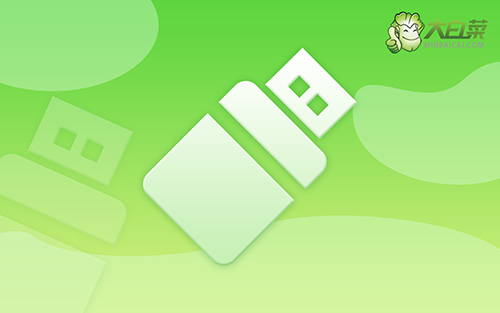
电脑自己怎么u盘启动装系统
首先,大白菜u盘制作
1、准备工具:一个质量好的u盘,大白菜U盘启动盘制作工具。

2、随后,如图所示,默认设置u盘启动盘选项后,点击制作usb启动盘。

3、最后,下载保存好要用的系统镜像,准备设置u盘启动即可。

接着,大白菜u盘启动
1、这里是常见电脑品牌对应的u盘启动快捷键表格,先查询,再进行后续操作。

2、然后,就可以将u盘接入电脑,通过快捷键设置u盘启动,进入大白菜u盘主菜单。

3、最后,如图所示,选中【1】启动Win10X64PE选项,回车进入大白菜桌面即可。

最后,大白菜u盘启动盘重装系统
1、在大白菜winpe桌面中,打开装机软件,如图所示设置,确认选项正确无误后,点击“执行”。

2、接着,大白菜装机就会弹出还原设置页面,这里面不用进行操作,默认勾选,点击是。

3、在系统安装界面中,勾选重启的选项,等待电脑第一次重启时,拔掉u盘启动盘。

4、在大白菜进行系统部署阶段,电脑还会多次重启,无需理会,直至安装win10系统成功。

恭喜您,成功学会电脑自己怎么u盘启动装系统教程。请记住,在使用电脑的过程中,及时更新系统、安装必要的驱动程序和软件,保持电脑的稳定性和安全性。如果您还有其他问题或需要进一步的支持,请随时联系我们。祝愿您的电脑在全新的操作系统下取得卓越的表现!

